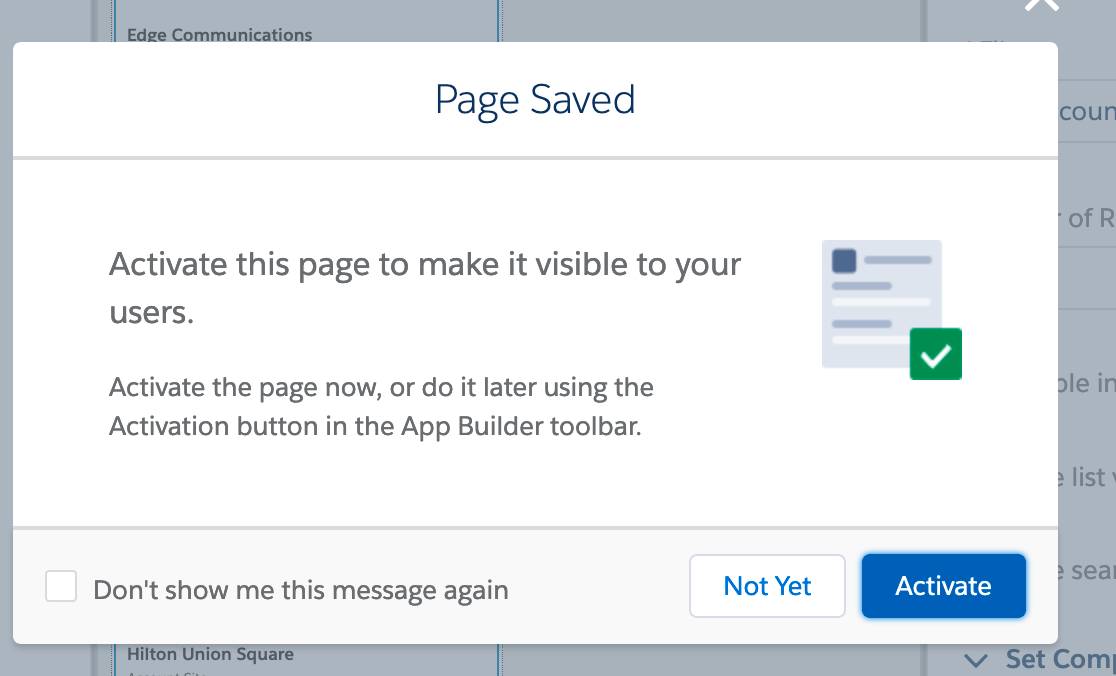创建您的第一个页面
介绍
Lightning 应用程序生成器允许开发人员和业务用户构建漂亮的自定义用户界面,这些界面设计用于在您的桌面和移动设备上完美地工作,无需编写一行代码。在本快速入门中,您将使用 Lightning 应用程序生成器为现场销售代表构建一款地理定位应用程序。您将使用一个预构建的 Lightning 组件和 Lightning 应用程序生成器的拖放界面来创建这个应用程序。
创建您的第一个页面
Lightning 页面是 Lightning 组件的容器。创建您的第一个页面,并为其添加一个组件。
- 如果您还没有页面,请登录 Trailhead,然后单击本页底部的 Launch(启动)启动您的 Trailhead Playground。这将在新选项卡中打开您的 Trailhead Playground。
- 如果您尚未进入 Setup home(设置主页),请单击
 并选择 Setup(设置)以在新选项卡中打开 Setup(设置)。
并选择 Setup(设置)以在新选项卡中打开 Setup(设置)。 - 在Quick Find(快速查找)中输入
Lightning App Builder,然后选择 Lightning App Builder(Lightning 应用程序生成器)。 - 单击 Lightning Pages(Lightning 页面)下的 New(新建)。
- 选择 App Page(应用程序页面),然后单击 Next(下一步)。
- 在 Label field(标签字段)中输入
Field Sales App,单击 Next(下一步)。 - 在 Create a New Lightning Page(新建 Lightning 页面)中,选择 Two Regions(两个区域)。
- 单击 Done(完成)。
这样您就有了一个页面,可以添加组件了。对于第一个组件,将 List View(列表视图)组件拖到页面上。
- 在 Desktop(桌面)下拉列表中,单击 Tablet - Portrait(平板电脑-竖屏模式)。画布的预览布局从标准的单列变为两列。
- 从左侧的 Standard(标准)组件菜单中把 List View(列表视图)拖到左列。
- 使用右侧栏中的属性列表设置该组件的属性。
- 在 Object(对象)下拉列表中,选择 Account(客户)。
- 在 Filter(筛选器)下拉列表中,选择 My Accounts(我的客户)。
- 在 Number of Records to Display(要显示的记录数量)字段中,输入
7。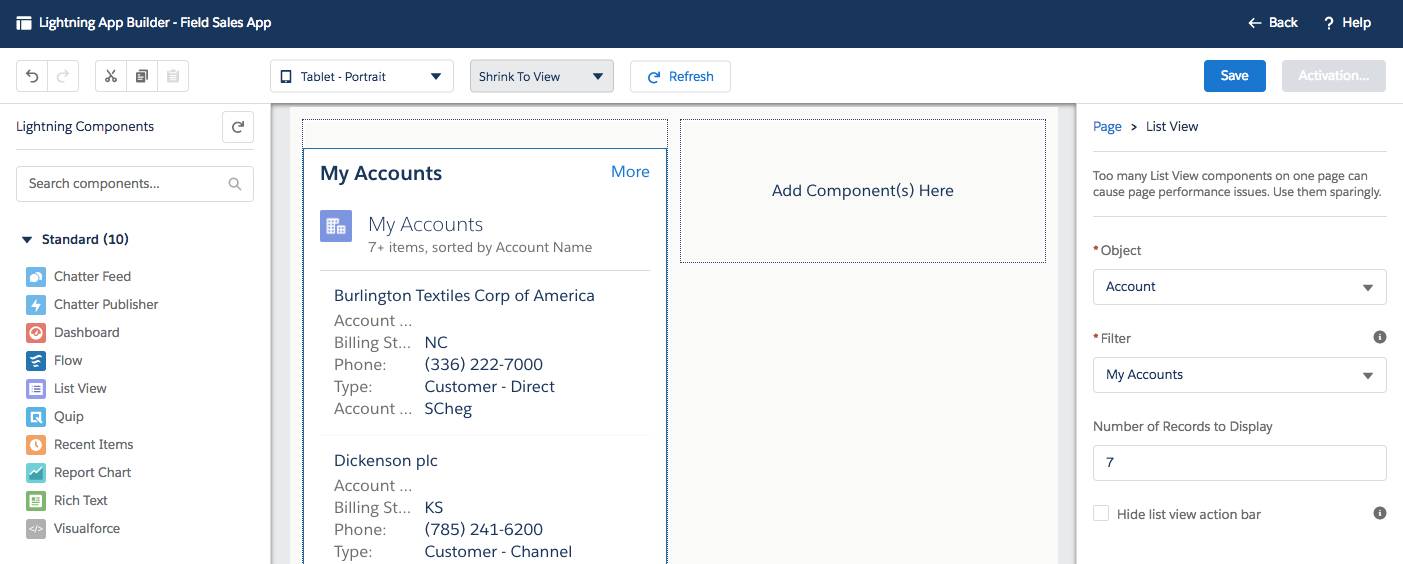
- 单击 Save(保存),然后在弹出式窗口中单击 Not Yet(暂且不要)。我们将在稍后的步骤中激活此页面。